ドコモのテザリングは無料!使い方や速度について解説
このページにはPRリンクが含まれています
ドコモのテザリングについて知りたい、使ってみたいと考えている方に向けて、テザリングの仕組みや使い方、速度について解説しています。
テザリングとはスマホの回線を使ってタブレットやPCをつなぐことです。
出先でノートパソコンやタブレットを利用したい場合は、テザリングの活用がおすすめです。
ドコモのスマホでテザリングを利用する場合、auやソフトバンクとは異なり無料で利用できるという大きなメリットがあります。
この記事では、ドコモのスマホのテザリングについて、仕組みや利用方法について詳しく解説しています。テザリングできないときの対処法や注意点についてもまとめているので、テザリングに関する疑問が解決します。
ドコモの購入補助プログラム利用で
最大44,000円分の機種代割引
ドコモのテザリングの特徴
まずはドコモのテザリングが他社と違ってどのような特徴・メリットがあるのか解説していきます。
ドコモテザリングの特徴は下記の2つです。
ドコモのテザリングの特徴
- 申し込み不要、無料で使える
- スマホで契約しているパケットを使う
やはり無料でテザリングできるのは、ドコモの大きな強みと言えます。
では、それぞれの特徴について詳しく見ていきましょう。
ドコモのテザリング機能は申し込み不要、無料で使える
ドコモのテザリングは、無料で利用できる上に申し込み手続きが必要ありません。
通信会社によっては申し込みや料金が必要となるので、これは大きなメリットといえます。
たとえば、他の大手通信会社であるauやソフトバンクでは申し込みが必要で、プランによっては申し込みが有料となっています。
したがって大手通信会社の中ではドコモのテザリングが一番お得で、手軽に利用可能です。
ドコモのスマホで契約しているパケットを使う
ドコモでは、テザリングの容量に特別な制限が設けられていません。
そのため自分が契約したプランに応じたデータ容量分、テザリングを利用できます。
auやソフトバンクの場合、スマホが大容量・使い放題系プランだったとしても、テザリングの容量制限があります。
たとえばauの使い放題MAX 5Gは、テザリングが毎月30GBまでしか使えません。
ソフトバンクのメリハリ無制限も、テザリングは毎月30GBまでです。
ドコモでは、どのプランを使っていてもプランの範囲内であれば自由にテザリングを行えるので、テザリングの容量制限を気にする必要はありません。
ドコモの購入補助プログラム利用で
最大44,000円分の機種代割引
ドコモのテザリングの種類
ドコモのテザリングにはWi-Fi回線を用いたテザリング、USBを使って有線でつなぐテザリング、Bluetoothで飛ばすテザリングの3種類があります。
それぞれの種類について、表でまとめました。
| テザリング種類 | 通信速度 | バッテリー消費 | 複数台接続 | 対応機器 | パスワード設定 |
|---|---|---|---|---|---|
| Wi-Fiテザリング | 普通 | 大きい | 〇 | 豊富 | 必要 |
| USBテザリング(有線) | 高速、安定 | 普通(充電しながら可能) | × | できない機種あり | 不要 |
| Bluetoothテザリング | 不安定 | 小さい | 〇 | できない機種あり | 不要 |
Iosが搭載されたMacの製品をテザリングしたい場合はWi-Fiがおすすめで、ios以外のパソコンタブレットならUSB接続がおすすめです。
バッテリーのもちを最優先したい場合はBluetoothがおすすめですが、通信速度は遅くなります。
それぞれの接続方法の特徴を下記にまとめました。
Wi-Fiテザリング
Wi-Fiテザリングは、ドコモスマホとつなぎたい端末をWi-Fiで接続してテザリングする方法です。
スマホ・端末間は無線通信なので、使いやすいというメリットがあります。
また、Wi-Fiテザリングは対応機器が豊富なので、ほとんどの人が利用できるのもありがたいところです。
ただしWi-Fi通信をする関係で、電池の消費量が多くなってしまいます。
バッテリー容量の少ないスマホでテザリングをしていると、あっという間に電池がなくなってしまうので気をつけましょう。
また、パスワードをかけておかないとネットワークを盗まれる可能性があるので注意してください。
Wi-Fiテザリングは、電池やパスワード設定に注意すれば最も使いやすい設定です。
USBテザリング
USBテザリングは、ドコモスマホとパソコンなどの端末をUSBケーブルで接続してテザリングする方法です。
スマホの充電ケーブルを接続用のUSBケーブルとして利用できます。
有線接続なので通信速度が速く、安定している点がメリットです。
また充電ケーブルを接続しているため、常に充電をしながら利用できます。
したがって、電池の減りを気にする必要がありません。
持ち物や手間は多少増えてしまいますが、最も安定した接続方法です。
Bluetoothテザリング
Bluetoothテザリングは、ドコモスマホとパソコンなどの端末をBluetoothで無線接続してテザリングします。
Bluetoothテザリングのメリットは、Wi-Fiテザリングよりも消費電力が少ない点です。
ただし、通信速度が遅いのが難点で、Wi-Fiテザリングの10分の1以下になる場合もあります。
したがって、Bluetoothテザリングをしたパソコンで大容量のデータをやり取りする動画視聴やネットゲームをするのはオススメできません。
USBケーブルがなく充電が心配で軽い作業のみの場合は、この設定がオススメです。
ドコモのテザリング設定方法
iPhoneのテザリングは「設定」にある「インターネット共有」から設定できます。
Androidのテザリングは「設定」にある「ネットワークとインターネット」から設定可能です。
どちらの場合も、パスワードが自動で設定されるため安心です。
アクセスポイントの名前なども変更できるため、それぞれの設定方法について詳しく説明していきます。
iPhoneでのテザリング設定方法
iPhoneでの接続手順は以下の通りです。
iPhoneでの接続手順
- 「設定」から「インターネット共有」をタップする
- 「ほかの人の接続を許可」にする
- パソコンなどでネットワークを検索し、スマホのアクセスポイントを選択して接続する
Wi-Fi接続の場合は、パスワードの入力を求められます。
初回接続時に一度パスワードを入力すれば、今後はパスワードの入力は必要ありません。
スマホのアクセスポイント名は、最初「iPhone」となっています。
全てのiPhoneの初期設定がそうなっているため、人が多いところでの使用時にどれが自分のアクセスポイントか分からなくなる可能性があります。
設定アプリの「一般」→「情報」→「名前」で自分の好きな名称に変えておくと安心です。
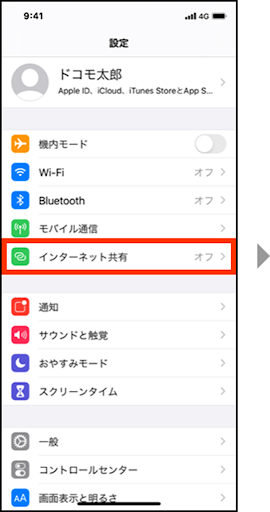
(参考:ドコモ スマートフォン(親機)でのテザリング設定方法 | テザリング | サービス・機能 | NTTドコモ)
Androidでのテザリング利用方法
Androidでの接続手順は以下の通りです。
Androidでの接続手順
- 「設定」から画像の「ネットワークとインターネット」をタップする
- 「アクセスポイントとテザリング」をタップする
- 「Wi-Fiアクセスポイント」をタップする
※Bluetoothで接続したい場合は、「Bluetoothテザリング」を「ON」にする - 「ON」にする
- パソコンなどでネットワークを検索し、スマホのアクセスポイントを選択して接続する
iPhoneもAndroidも、Wi-Fi接続の場合はパスワードの入力を求められます。
こちらもiPhoneと同様に、初回接続時に一度パスワードを入力すれば、今後はパスワードの入力をすることなく接続可能です。
スマホのアクセスポイント名とパスワードも自由に変えられます。
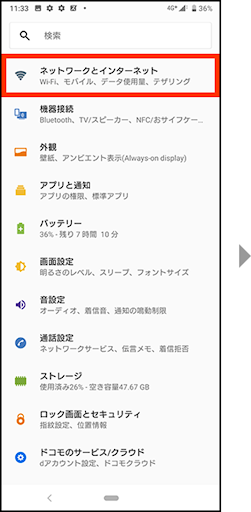
(参考:iPhone(親機)でのテザリング設定方法 | テザリング | サービス・機能 | NTTドコモ)
ドコモでテザリングができない場合の3つの対処法
テザリングができない場合、下記の対処法を試してみてください。
テザリングできないときの対処法
- スマホを再起動する
- インターネット共有がONになっているか確認する
- ID・パスワードを確認する
故障ではなく、接続のやり方次第で繋がってないだけの場合もあります。
それぞれの対処法を解説しますので、1つずつ確認してみてください。
スマホを再起動する
初めに試してみて欲しいのは、スマホの再起動です。
再起動するとほとんどのケースで問題が解決する場合が多いので、接続元のドコモスマホと接続先のデバイス、どちらも再起動をしてみましょう。
再起動しても接続しない場合は、次の設定を確認してください。
インターネット共有がONになっているか確認する
接続するデバイスのインターネット共有がONになっていないとテザリングできませんので、設定を確認しましょう。
Apple製品の場合は、「設定」>「モバイル通信」>「インターネット共有」または「設定」>「インターネット共有」の順に選択し、「ほかの人の接続を許可」の横にあるスライダをタップことで許可できます。
参考:iPhone や iPad でインターネット共有 (テザリング) を設定する方法 - Apple サポート (日本)
Androidも設定画面から確認できますが、表示名が機種によって異なります。
わからない場合は「機種名 インターネット 共有」などで検索してみてください。
ID・パスワードを確認する
接続するアクセスポイントの名前と、パスワードが間違っていると接続できません。
アクセスポイントの名前を変更していないと、どれが自分の端末か分からずに選択して異なるパスワードを入れている場合があります。
また、接続するときに関係ない回線を勝手に拾ってしまう場合もあるため、ID、パスワードを再度確認しましょう。
また、パスワードの大文字、小文字、数字などを打ち間違えている可能性があるため、こちらも再度確認してみましょう。
テザリングの注意点
テザリングは便利ですが、注意すべきポイントが主に2つあります。
テザリングの注意点
- バッテリー持ちが悪くなる
- データ容量の消費が激しくなる
それぞれの注意点と、対策を解説します。
バッテリーの持ちが悪くなる
テザリングを利用している間は、ドコモのスマホのバッテリー消費が大きくなります。
とくにWi-Fiでテザリングを行う場合は、電池の消耗が速いです。
バッテリー消費が気になる場合は、充電しながらテザリングできるUSBテザリングを利用すると安心です。
通信速度があまり必要ない場合、Wi-Fi接続ではなくBluetoothでの接続を利用してバッテリーの消費を抑えましょう。
スマホのデータ容量の消費が激しくなる
テザリングは、スマホのデータ容量の消費が激しくなる恐れがあります。
とくに、接続先がPCの場合は注意が必要です。
動画を閲覧する場合、スマホでは小さいサイズで閲覧していた動画も、PCではフルサイズとなりデータ消費量が大きくなってしまいます。
ギガライトプランなど、通信量が少ないプランの場合は通信制限がかからないように注意してください。
テザリングを利用する際には、どれくらいのデータを使用しているかをこまめにチェックするとよいでしょう。
ドコモには指定した通信料やデータ量に近づくとメールで知らせてくれるサービスもあるため、利用することをオススメします。
参考:データ量到達通知サービス | 料金・割引 | NTTドコモ
データ容量の消費を気にせず通信したい場合は、eximoと呼ばれる容量無制限プランの利用を検討しましょう。
Wi-Fiテザリング時はパスワード設定をする
WI-Fiでテザリングする場合は、忘れずにパスワード設定をするようにしてください。
パスワード設定がないと、周りの人に勝手に利用されてデータ通信量が増える恐れがあります。
また最悪の場合、自分の回線を通じて犯罪行為が行われてしまうなど、パスワード設定を怠るのはトラブルの元です。
iPhoneもAndroidも、初期設定でパスワードが付くようになっていますが、再確認して必ずパスワード設定をするようにしましょう。

自分のアクセスポイントに上記のような鍵のマークがついていたら、パスワードがかかっている証拠です。
ドコモのテザリングでよくある質問
ドコモのスマホでテザリングする際のよくある質問をまとめました。
テザリングでのよくある質問
- ドコモテザリングには料金がかかる?
- ドコモのテザリングのスピードはどれくらい?
- ドコモでテザリングを無制限に使いたいときは?
テザリングの疑問を解消する参考にしてください。
ドコモのテザリングには料金がかかる?
ドコモでは、テザリングに料金はかかりません。
申し込み手続きをする必要もないため、繋ぎたいときに自由に利用できます。
一方、auやソフトバンクではオプションへの申し込みが必要な上に、プランによっては月額550円支払わないとテザリングが利用できません。
大手通信会社でテザリングを利用したい場合、ドコモが最も手軽でお得です。
ドコモのテザリングのスピードはどれくらい?
Wi-FiテザリングやUSBテザリングでは、スマホで通信しているときの速度を基準にスピードが少し落ちます。
とはいえ、通信機器の状況が良ければ、元々の速度の8割〜9割程度の速度で通信可能です。
ドコモの平均ダウンロード速度が【134.45Mbps】なので、調子が良ければこれくらいの速度は出ることになります。
参考:NTTドコモの速度測定結果(実測値) | 下り速度・上り速度の平均値を公開中! | みんなのネット回線速度(みんそく)
元々の通信速度はドコモが最も速いので、ドコモのテザリングが最も優秀です。
ただしBluetooth接続ではスピードがあまり出ず、100分の1くらいになる場合もあります。
ドコモのスピーディな通信速度を活かすためにも、Wi-FiテザリングやUSBテザリングがおすすめです。
ドコモでテザリングを無制限に使いたいときは?
ドコモでテザリングを無制限に使いたいときは、ドコモの無制限プランであるeximoというプランを利用しましょう。
動画サイトや大容量のダウンロードも気にすることなく利用できます。
| 利用データ容量~1GB | 利用データ容量 〜3GB | 利用データ容量 3GB以上 | |
|---|---|---|---|
| 月額料金 | 4,565円 | 5,665円 | 7,315円 |
※参考:eximo | 料金・割引 | NTTドコモ
eximoは3GB以内の利用だと月額料金が安くなりますが、3GBの利用にしては高額なので大量にデータ容量を使用する人が利用するプランです。
まとめ
この記事では、ドコモのスマホを使ってテザリングする方法について解説しました。
ドコモでは、申し込み不要かつ無料でテザリングを利用できます。
auやソフトバンクでは申し込みが必要になりますし、プランによっては月額550円必要です。
また、通信速度はドコモが最も速いので、テザリングでネットを利用するには最高の選択と言えます。
ただし通信量に制限がある場合は、通信制限がかかってしまう場合があります。
無制限で利用したい場合は、eximoという容量無制限プランがオススメです。
テザリングを有効活用したいのであれば、是非ドコモ回線を活用しましょう!
ドコモの購入補助プログラム利用で
最大44,000円分の機種代割引











Soldi編集部は「おうちのお金をスマートに」をコンセプトにコンテンツの配信を行っています。